Índice
ENTENDIENDO ERRORES EN FÓRMULAS DE EXCEL: POR QUÉ OCURREN Y CÓMO RESOLVERLOS
Cuando nos sumergimos en la complejidad de trabajar con fórmulas en Excel, es frecuente toparnos con errores que se presentan de manera enigmática, manifestándose mediante letras, números extraños o signos de admiración. Estos errores, tales como #N/A, #¡VALOR!, #¡REF!, entre otros, suelen ofrecer información limitada acerca de lo que está ocurriendo exactamente en la fórmula que estamos ejecutando.
A continuación, profundizaremos en los errores más comunes en Excel, desentrañaremos sus significados y proporcionaremos estrategias detalladas para corregirlos.
#¡NUM! (NÚMERO INVÁLIDO)
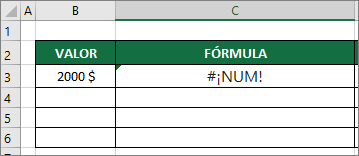
Significado: Este error ocurre cuando hay valores numéricos no válidos en la fórmula, como intentar extraer la raíz cuadrada de un número negativo.
Cómo corregirlo: Verifica los valores utilizados en la fórmula y asegúrate de que sean numéricos y válidos para la operación. Emplea funciones de validación, como ESNUMERO , para prevenir estos errores.
#¡REF! (NO HAY REFERENCIA)
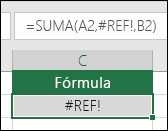
Significado: Este error indica que se eliminaron referencias que son parte de la fórmula de Excel. Puede ocurrir al borrar una celda referenciada en la fórmula.
Cómo corregirlo: Restaura las referencias eliminadas con Deshacer (Ctrl+Z) o ajusta la fórmula para utilizar referencias válidas. También, puedes utilizar la función SI.ERROR para gestionar este error y proporcionar un valor alternativo.
#N/A (NO DISPONIBLE)
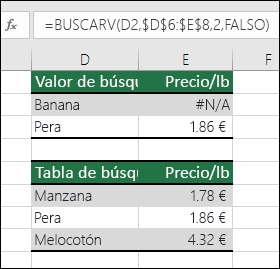
Significado: Este error indica que Excel no puede encontrar el valor buscado. Puede ocurrir al utilizar funciones de búsqueda como BUSCAR cuando el valor no está presente en la base de datos.
Cómo corregirlo: Verifica la existencia del valor que estás buscando. También, puedes utilizar funciones como SI.ERROR para gestionar este tipo de situaciones y proporcionar un valor alternativo o un mensaje explicativo.
#¡VALOR! (VALOR INVÁLIDO)

Significado: Este error se manifiesta cuando hay argumentos erróneos en la fórmula, es decir, valores no compatibles.
Cómo corregirlo: Asegúrate de que los argumentos de la fórmula sean del tipo correcto y compatibles entre sí. Puedes emplear funciones de validación de datos, como ESNUMERO o ESTEXTO, para prevenir este tipo de errores.
#¿NOMBRE? (NO PUEDE ENCONTRAR EL NOMBRE)
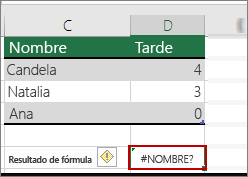
Significado: Este error se produce debido a un error en el tipeo de la fórmula de Excel. Puede ocurrir al referenciar un nombre que no existe.
Cómo corregirlo: Verifica la ortografía de la fórmula y asegúrate de que todos los nombres estén escritos correctamente. Utiliza la herramienta de gestión de nombres en Excel para asegurarte de que los nombres definidos sean correctos.
#¡NULO! (VALOR VACÍO)
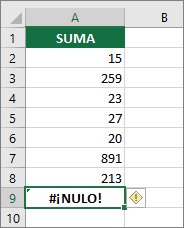
Significado: Este error indica que no se puede determinar el rango de la fórmula debido a un valor vacío en los datos.
Cómo corregirlo: Asegúrate de que los rangos en la fórmula contengan datos válidos y de que estén separados correctamente. Puedes utilizar funciones como SI.ERROR para gestionar situaciones de valor vacío y proporcionar un valor alternativo.
#¡DIV/0! (DIVIDIDO POR CERO)
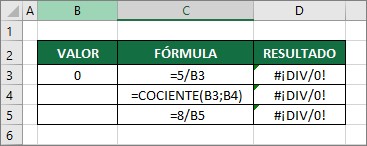
Significado: Este error surge cuando el denominador de la fórmula tiene un valor de cero, lo que resulta en una operación matemática no válida.
Cómo corregirlo: Ajusta la fórmula para evitar la división por cero. Puedes utilizar la función SI para verificar si el denominador es cero antes de realizar la operación.
######### (NO SE PUEDE MOSTRAR VALOR)
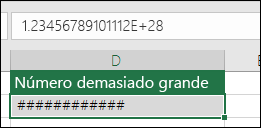
Significado: Este error indica que el contenido de la celda no puede mostrarse adecuadamente debido a que excede el ancho de la columna.
Cómo corregirlo: Ajusta el ancho de la columna para permitir la visualización completa del contenido.
VISITA TAMBIÉN
Cómo corregir un error #¡VALOR!
Cómo corregir un error #¿NOMBRE?
Cómo corregir un error #¡NULO!
Cómo corregir un error #¡DIV/0!
Al comprender a fondo estos errores comunes y aplicar las estrategias de corrección sugeridas, podrás elevar tu nivel de destreza en el manejo de fórmulas en Excel, mejorando así la precisión y confiabilidad de tus hojas de cálculo.
» Si te gustan nuestros blogs, compártelo con tus amigos. Puedes seguirnos en Facebook e Instagram.
» Déjanos tu comentario al final de esta página.
» Explora más sobre nosotros directo aquí: Curso de Excel Online

